Để sở hữu một video đẹp đòi hỏi người làm phải bỏ rất nhiều thời gian và công sức nhưng bù lại thành quả sẽ vô cùng xứng đáng. Trong quá trình làm video nếu chỉ sử dụng các kỹ thuật bình thường thì rất khó tạo nên điểm ấn tượng cho sản phẩm. Chính vì vậy hãy tham khảo bài viết về phần mềm xoay video dưới đây để nâng cấp thêm kỹ thuật làm video của mình nhé!
Phần mềm xoay video trên máy tính
Dưới đây VOH giới thiệu với các bạn 5 phần mềm xoay video trên máy tính đỉnh nhất. Cùng tìm hiểu nhé!
Phần mềm xoay video VLC media player
Phần mềm VLC media player hỗ trợ xem phim nghe nhạc chất lượng cao. Phần mềm này sở hữu một giao diện đẹp, khả năng phát hầu hết các định dạng file kèm theo đó là khả năng tùy chỉnh video theo ý thích của bạn.
Đây là một trong những phần mềm khá tốt dùng để chỉnh sửa video.
- Ưu điểm: Phần mềm này hoàn toàn miễn phí và dễ cài đặt.
- Nhược điểm: Dùng phần mềm này để xoay video có hơi phức tạp tuy nhiên bạn chỉ cần làm theo các bước mình hướng dẫn dưới đây.

Phần mềm VLC media player
- Bước 1: Click vào Media sau đó chọn Open File để mở video cần xoay.
- Bước 2: Mở bảng thiết lập bằng cách chọn Tools sau đó chọn tiếp Effects and Filters.
- Bước 3: Tab Adjustments and Effects sẽ hiện ra trên màn hình.
- Tại đây các bạn chọn Video Effects.
- Tiếp tục chọn Geometry.
- Tích vào ô Transform.
- Chọn góc xoay bạn muốn, sau đó click vào Close để đóng và lưu thiết lập.
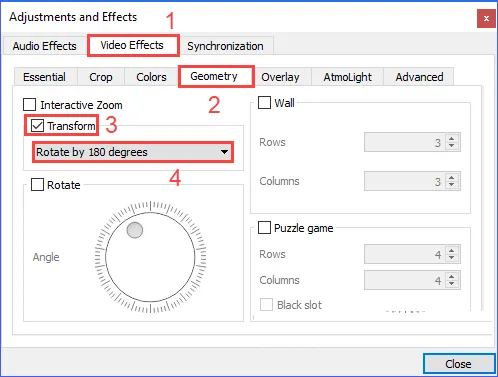
Tab Adjustments and Effects
- Bước 4: Bây giờ video của bạn đã được xoay lại rồi. Tuy nhiên bạn cần phải lưu lại bằng cách chọn Tools sau đó chọn Preferences.
- Bước 5: Cửa sổ Preferences sẽ hiện ra, tại đây bạn làm như sau:
- Chọn All.
- Chọn Sout stream.
- Chọn Transcode.
- Tích vào ô Rotate video filter.
- Click Save để lưu lại.
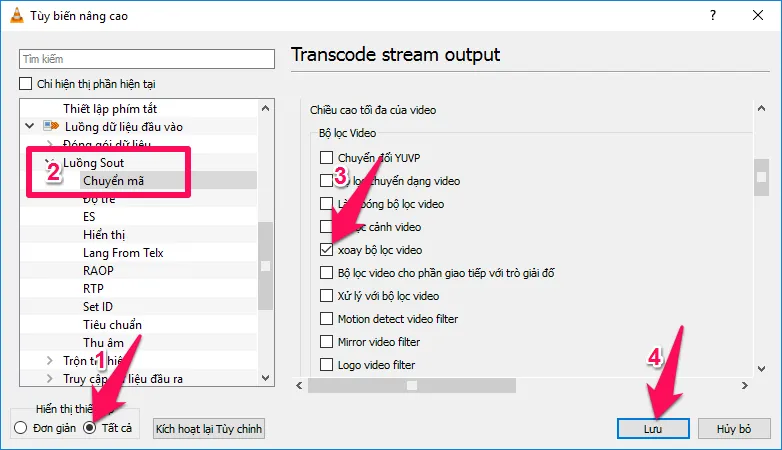
Cửa sổ Preferences
- Bước 6: Bạn click vào Media chọn Convert / Save…. Trên cửa sổ Open Media, bạn click vào Add để chọn video vừa xoay, rồi chọn tiếp vào Convert.
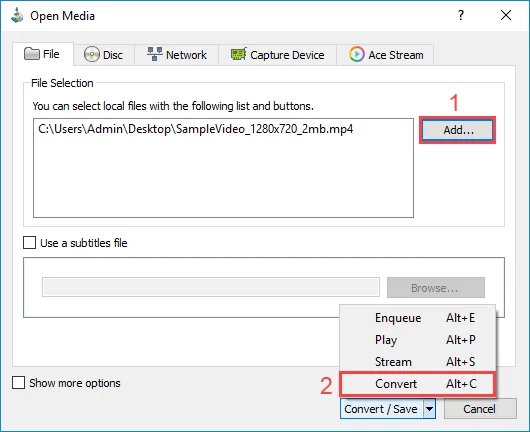
Cửa sổ Open media
- Bước 7: Bạn đặt tên cho file video vừa xoay, chọn thư mục muốn lưu rồi nhấn Start là xong.
Link tải phần mềm: Tại đây
Phần mềm xoay video Free Video Flip and Rotate
Phần mềm Free Video Flip and Rotate là một phần mềm chuyên dùng để xoay video. Nó có rất nhiều tính năng giúp bạn có thể xoay video một cách dễ dàng nhất.
- Ưu điểm: có thể lật và xoay video theo mọi trục, thay đổi góc quay của video clip hoặc khôi phục góc quay của video đã bị chỉnh sửa đồng thời nó có thể tăng chất lượng, làm nét hình ảnh trong video.
- Nhược điểm: Phần mềm này là nó không cho phép người dùng tạo ra mẫu thiết lập mới và chỉ có thể lưu video trong định dạng AVI cố định mà không có vấn đề gì về định dạng gốc.
Cách dùng mềm xoay video Free Video Flip and Rotate.
·Bước 1: Mở phần mềm Free Video Flip and Rotate và chọn file video bạn muốn xoay trong phần Input File.
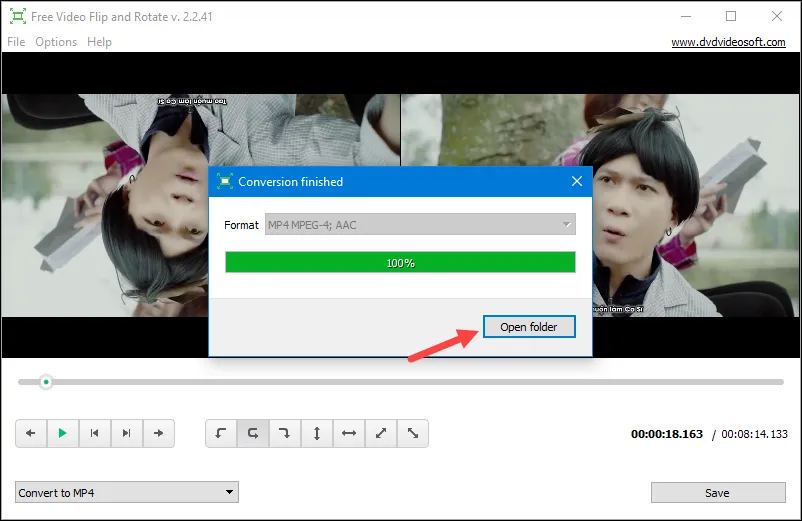
Mở phần mềm Free Video Flip and Rotate
- Bước 2: Chọn thư mục mà bạn muốn lưu tập tin video khi xuất ra sau đó click Save.
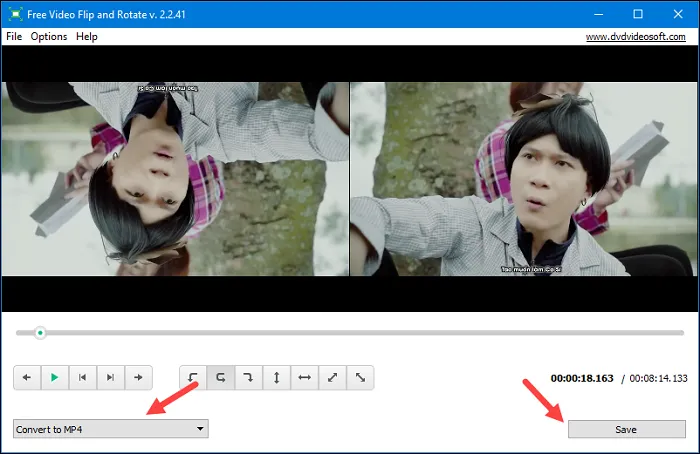
Chọn thư mục muốn lưu tập tin
- Bước 3: Bạn chọn xoay hoặc lật video theo ý muốn. Sau đó chọn Save để lưu video.
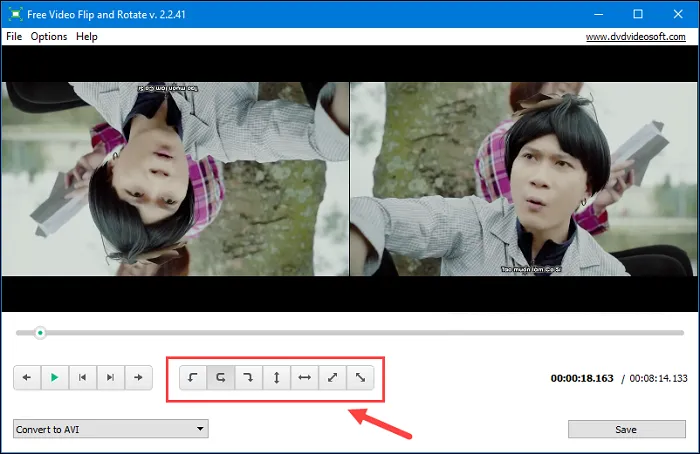
Xoay video
Link tải phần mềm: Tại đây
Phần mềm xoay video Free Video Rotator
Video Rotator là một phần mềm dùng để xoay các video clip theo chiều kim đồng hồ, ngược chiều kim đồng hồ, quay ngang hoặc lộn ngược.
- Ưu điểm: Hỗ trợ lưu video ở cả 5 định dạng thông dụng nhất là MP4, AVI, MPG, FLV và MOV đồng thời hỗ trợ xoay video với số lượng lớn.
- Nhược điểm: phần mềm này chỉ hỗ trợ tốt trên windows.
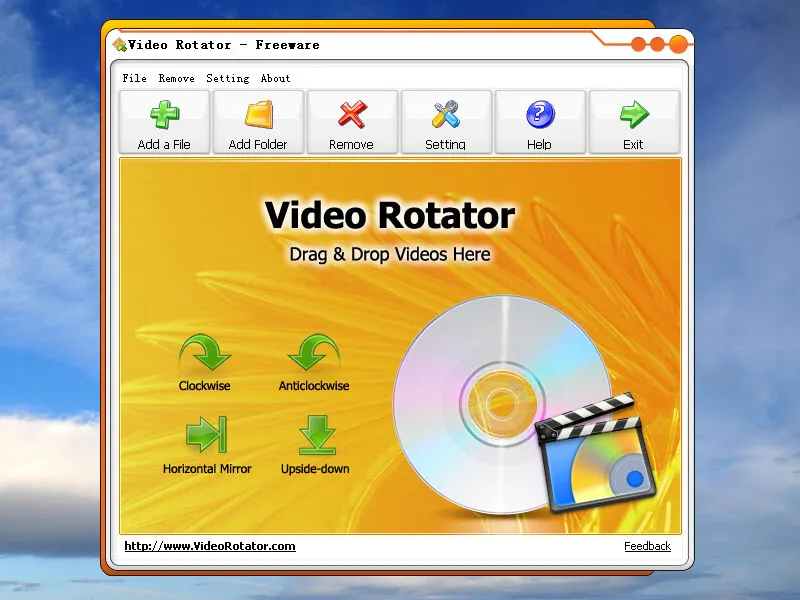
Phần mềm Free video rotator
Cách sử dụng:
- Bước 1: Mở phần mềm Video Rotator.
- Bước 2: Nhấp vào nút Add a File, hoặc kéo và thả video vào chương trình để mở file video muốn xoay.
- Bước 3: Thay đổi tùy chọn Rotator (Xoay) sang Clockwise (chiều kim đồng hồ) hoặc Anticlockwise (Ngược kim đồng hồ) tùy theo video bạn bị ngược hướng nào.
- Bước 4: Nhấp vào phần Output Path để chọn đường dẫn đầu ra cho video.
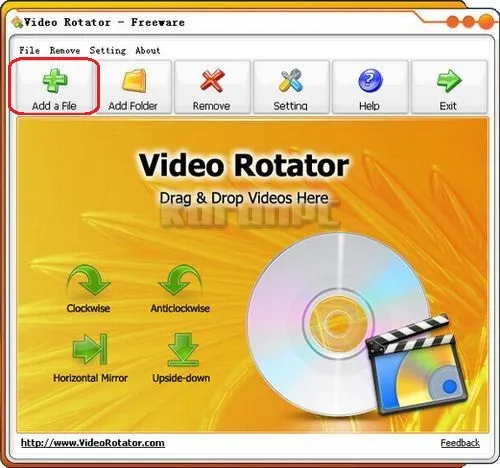
Thực hiện xoay video bằng Video Rotate
- Bước 5: Nhấp vào nút Rotate Video Now để xoay video
Link tải phần mềm: Tại đây
Phần mềm xoay video VideoPad Video Editor
VideoPad Video Editor là phần mềm hỗ trợ chỉnh sửa Video với nhiều tính năng khác nhau giúp dễ dàng tạo mới Video.
Ưu điểm: phần mềm hỗ trợ nhiều định dạng âm thanh, video, hình ảnh phổ biến như AVI, MPEG, VOB, 3GP, JPG, BMP, MP3, WAV, WMA, FLAC… Đồng thời có nhiều tính năng hỗ trợ như thêm hình ảnh, âm thanh, hiệu ứng chuyển tiếp, phụ đề… vào Video.
Nhược điểm: là sử dụng hơi phức tạp, giao diện rối mắt.
Cách sử dụng:
- Bước 1: Mở phần mềm lên và chọn Add Media để thêm video muốn xoay vào.
- Bước 2: Chọn Effects sau đó chọn hiệu ứng Rotate trong danh sách các loại hiệu ứng.
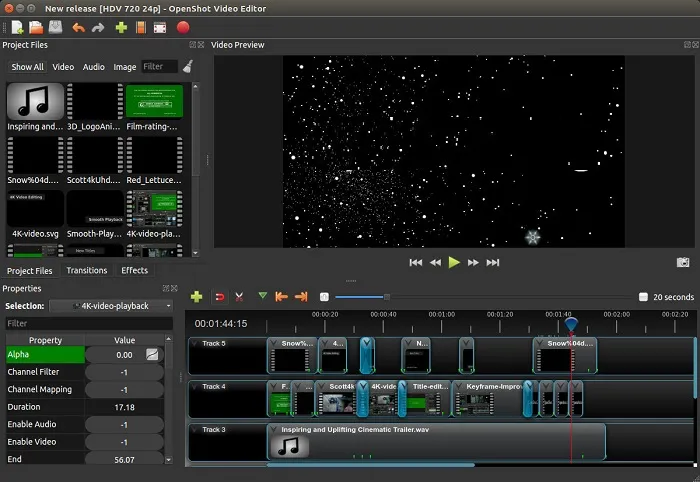
Xoay video bằng Videopad video Editor
- Bước 3: Sử dụng các phím mũi tên để xoay video theo ý bạn. Sau đó lưu lại.
Link tải phần mềm: Tại đây
Phần mềm xoay video VirtualDub
VirtualDub là ứng dụng biên tập video nhẹ nhất hiện nay. Tuy nhiên, phần mềm này lại có khá nhiều các tính năng độc đáo như cắt đoạn Video từ Video yêu thích, sao chép, sử dụng các bộ lọc, điều chỉnh/thay đổi tốc độ khung hình, màu sắc.
- Ưu điểm: dễ sử dụng tuy nhiên
- Nhược điểm: không phải chuyên dành để xoay video nên chỉ có 3 tùy chọn là xoay trái 90 độ, xoay phải 90 độ, và xoay 180 độ.
Cách sử dụng phần mềm này cũng khá giống những phần mềm trên.
Các bạn chỉ cần mở phần mềm lên, Add video vào ở phần Output. Sau đó chọn Filter rồi chọn tùy chọn xoay mà bạn muốn. Sau đó lưu lại là xong.
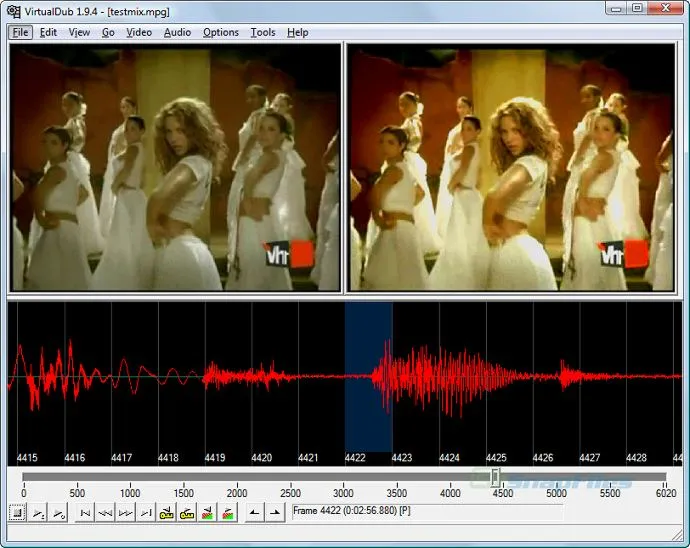
Xoay video VirtualDub
Link tải phần mềm: Tại đây
Phần mềm xoay video trên điện thoại
Có nhiều trường hợp các bạn sử dụng điện thoại để quay video sau đó phát hiện video bị ngược, hoặc nằm ngang. Lúc này không thể xóa video đi để quay lại video khác được. Chính vì vậy các bạn sẽ phải cần đến sự trợ giúp của các phần mềm xoay video bằng chính điện thoại của mình.
Phần mềm xoay video trên android
Để xoay video trên điện thoại android các bạn có thể cài Google Photos. Tất cả những gì bạn cần làm là lập một tài khoản Google Photos.
Tải video lên Google Photos bằng cách mở Gallery trên điện thoại, nhấn vào video bạn muốn tải lên, nhấn tiếp vào biểu tượng share trên màn hình rồi chọn Upload to Google Photos.
Link tải ứng dụng: Tại đây
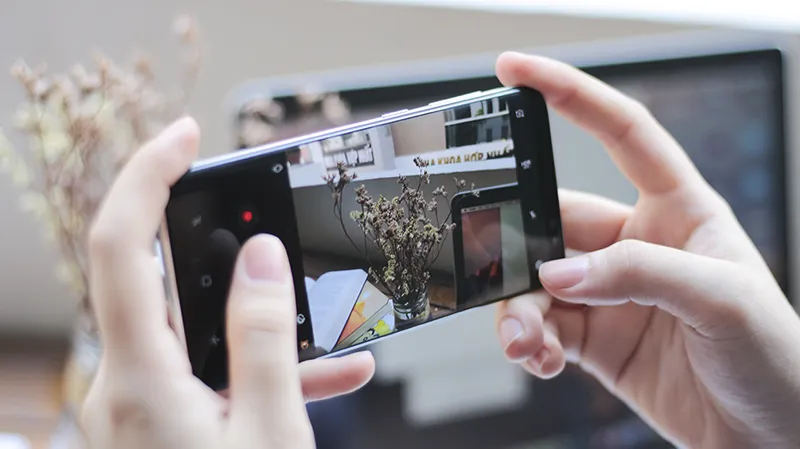
Xoay video trên điện thoại Android
Cách xoay video như sau:
- Bước 1: Mở Google Photos trên điện thoại Android..
- Bước 2: Nhấn vào thanh Search sau đó nhấn vào Videos và chọn Video bạn muốn xoay..
- Bước 3: Chọn biểu tượng slider bar (ở giữa phía cuối màn hình).
- Bước 4: Nhấn Rotate cho đến khi video theo đúng chiều mà bạn muốn và Save lại.
Phần mềm xoay video trên ios
Ứng dụng iMovie cho iPhone là một ứng dụng chỉnh sửa và tạo video khá nổi tiếng hiện nay trên hệ điều hành iOS. Ứng dụng này cho phép người dùng có thể xoay video trên dòng điện thoại iphone một cách dễ dàng.
- Bước 1: Tải về phần mềm IMovie trên App Store của Apple. Sau đó lựa chọn video mà bạn muốn xoay
- Bước 2: Click chọn dấu mũi tên xuống như trong hình sau đó chọn Tạo Phim để chỉnh sửa video bằng IMovie.
- Bước 3: Nhấn chọn nút xoay ở dưới video để xoay video. Nút này chỉ có chức năng xoay một chiều, nên bạn cứ nhấn đến khi video xoay về hướng mà bạn muốn. Sau đó bạn chọn Xong.
- Bước 4: Click chọn lưu video và chọn dung lượng mà bạn muốn lưu là xong.
Link tải ứng dụng: Tại đây
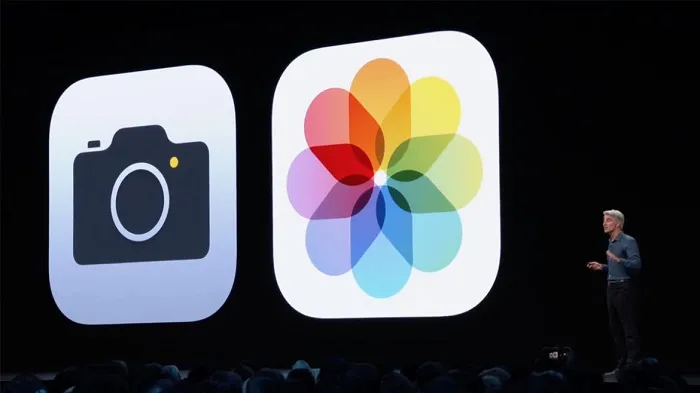
Xoay video trên ios
Trên đây là tổng hợp những phần mềm thông dụng nhất dùng để xoay video trên cả máy tính và điện thoại. Chúc các bạn thực hiện thành công và xoay được video của mình theo ý muốn nhé.
Nguồn ảnh: Intermet



